Widżet Pogoda był wcześniej dostępny tylko w widoku Dzisiaj. W systemie iOS 14 możesz dodać go do ekranu głównego iPhone’a i jednym rzutem oka wyświetlać informacje o pogodzie. Jednak ten widżet nie działa dla wielu użytkowników po zaktualizowaniu ich urządzenie do iOS 15.
Nie odświeża temperatury lub nie wyświetla danych. Dla niektórych lokalizacja wyświetla tylko „Cupertino”. Na szczęście wymieniliśmy 9 przetestowanych rozwiązań, aby naprawić widżet pogody na ekranie głównym iPhone’a.
Zapewnij dostęp do lokalizacji Sprawdź łączność z Internetem Ręcznie wybierz lokalizację w widżecie pogody Usuń zapisaną lokalizację Obróć w tle Odświeżanie aplikacji Odinstaluj i ponownie zainstaluj aplikację PogodaZaktualizuj do najnowszej wersji iOSZresetuj dane lokalizacji i prywatnościZresetuj wszystkie ustawienia
1. Zapewnij dostęp do lokalizacji
Podstawowym krokiem jest upewnienie się, że aplikacja Pogoda iPhone’a ma dostęp do Twojej lokalizacji. Aby to sprawdzić:
otwórz Ustawienia, przewiń w dół i kliknij Prywatność.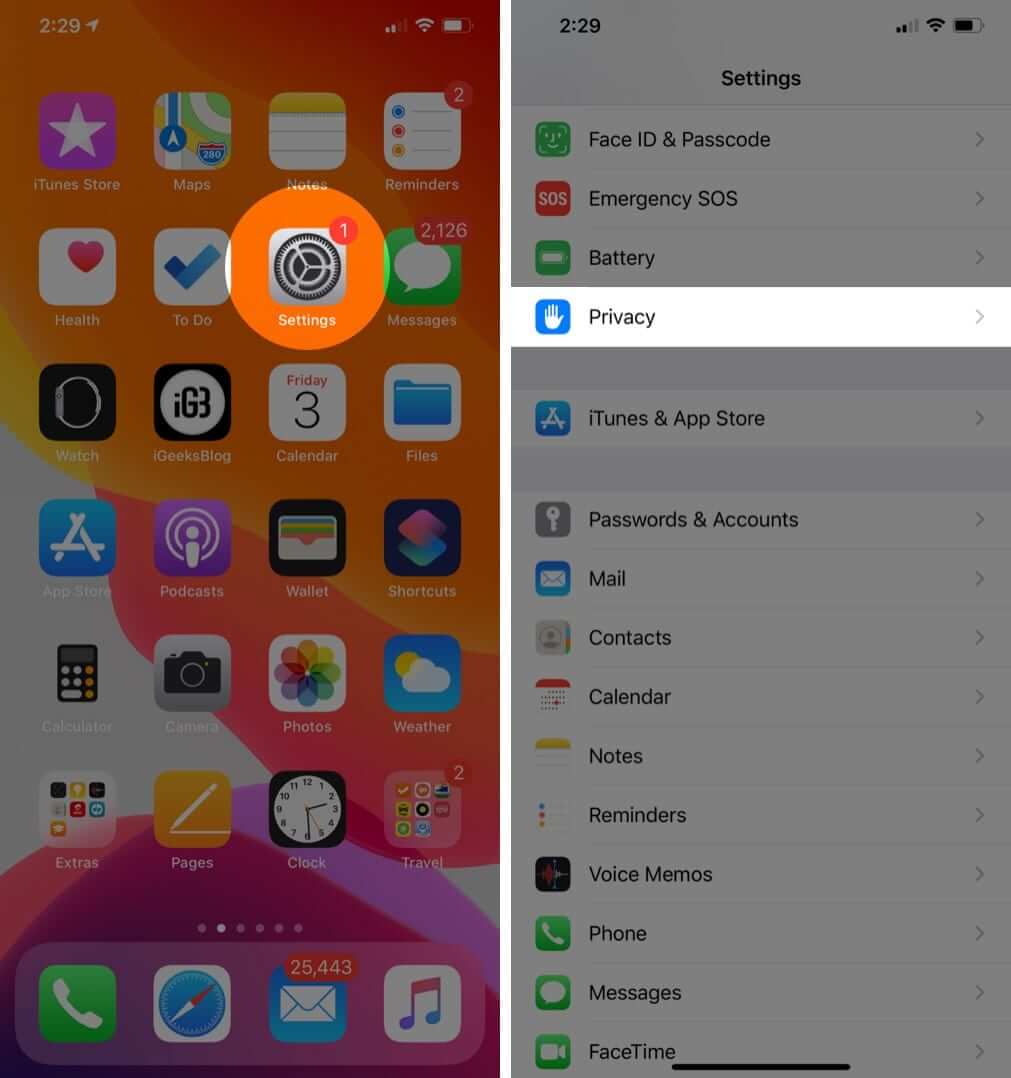 Dotknij Usługi lokalizacyjne.Najpierw upewnij się, że Usługi lokalizacyjne są włączone.
Dotknij Usługi lokalizacyjne.Najpierw upewnij się, że Usługi lokalizacyjne są włączone.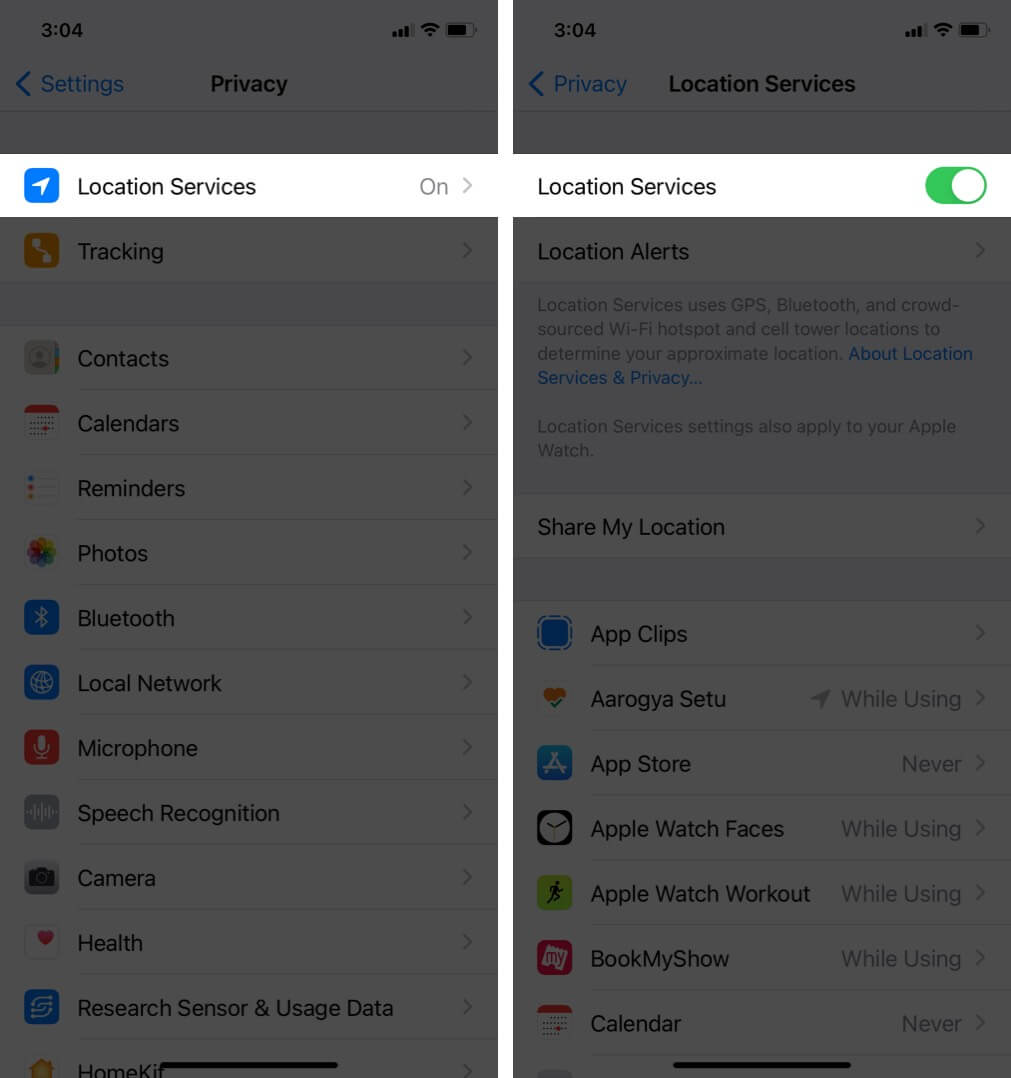 Następnie przewiń w dół i dotknij Pogoda. Dotknij Podczas korzystania z aplikacji lub widżetów.
Następnie przewiń w dół i dotknij Pogoda. Dotknij Podczas korzystania z aplikacji lub widżetów.
Możesz również włączyć przełącznik Dokładnej lokalizacji.
2. Sprawdź połączenie internetowe
Oczywiste jest, że aby zaktualizować informacje o pogodzie, Twój iPhone musi mieć działające połączenie internetowe. Przeprowadźmy szybkie sprawdzenie, aby upewnić się, że wszystko jest w porządku na tym froncie.
Otwórz Ustawienia i dotknij Wi-Fi.
Upewnij się, że masz połączenie z siecią.  Lub dotknij opcji Sieć komórkowa i upewnij się, że jest włączona. Ponadto przewiń w dół i upewnij się, że w obszarze DANE KOMÓRKOWE przełącznik Pogoda jest zielony.
Lub dotknij opcji Sieć komórkowa i upewnij się, że jest włączona. Ponadto przewiń w dół i upewnij się, że w obszarze DANE KOMÓRKOWE przełącznik Pogoda jest zielony.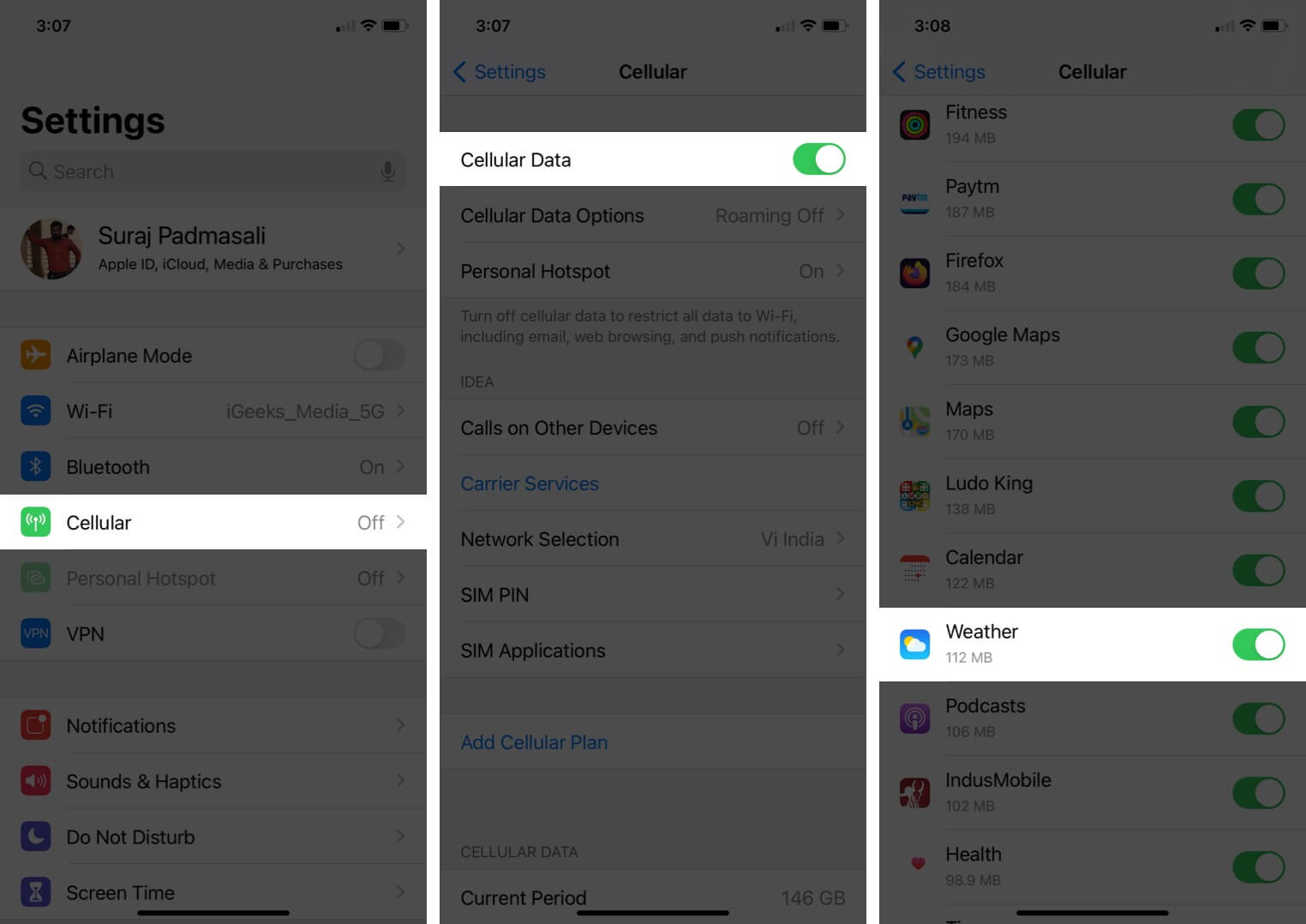 Teraz otwórz Safari i spróbuj odwiedzić stronę internetową. Jeśli się ładuje, wszystko układa się idealnie. Aplikacja pogodowa i widżet nie powinny mieć problemów z pobraniem świeżych danych.
Teraz otwórz Safari i spróbuj odwiedzić stronę internetową. Jeśli się ładuje, wszystko układa się idealnie. Aplikacja pogodowa i widżet nie powinny mieć problemów z pobraniem świeżych danych.
Uwaga: jeśli korzystasz z VPN, rozważ jego wyłączenie.
Odkryłem tę sztuczkę podczas przeglądania oficjalnego forum programistów.
Na ekranie głównym przytrzymaj widżet pogody i kliknij Edytuj Widżet. Kliknij Lokalizacja.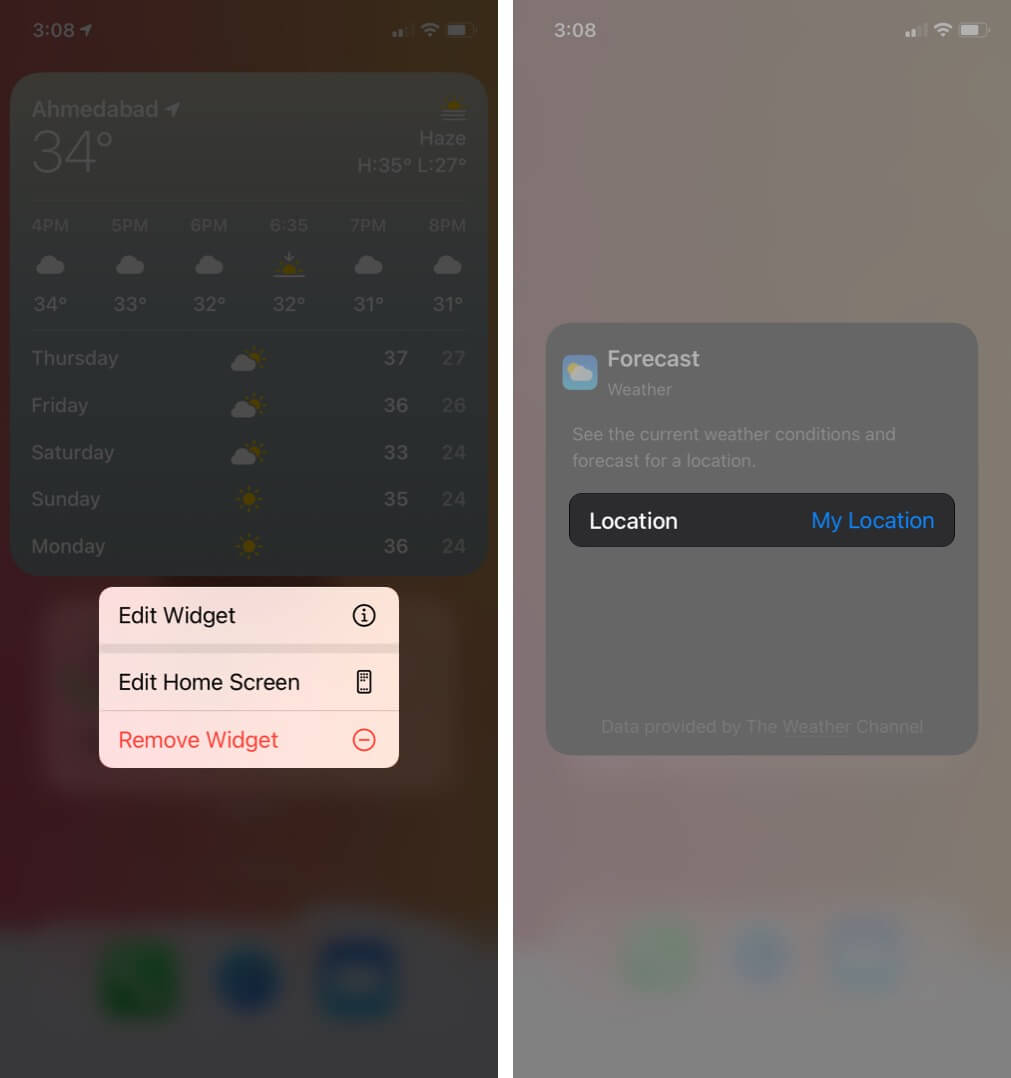 Zamiast „Moja lokalizacja” ręcznie wpisz i wybierz żądaną lokalizację – powiedz New Delhi.
Zamiast „Moja lokalizacja” ręcznie wpisz i wybierz żądaną lokalizację – powiedz New Delhi.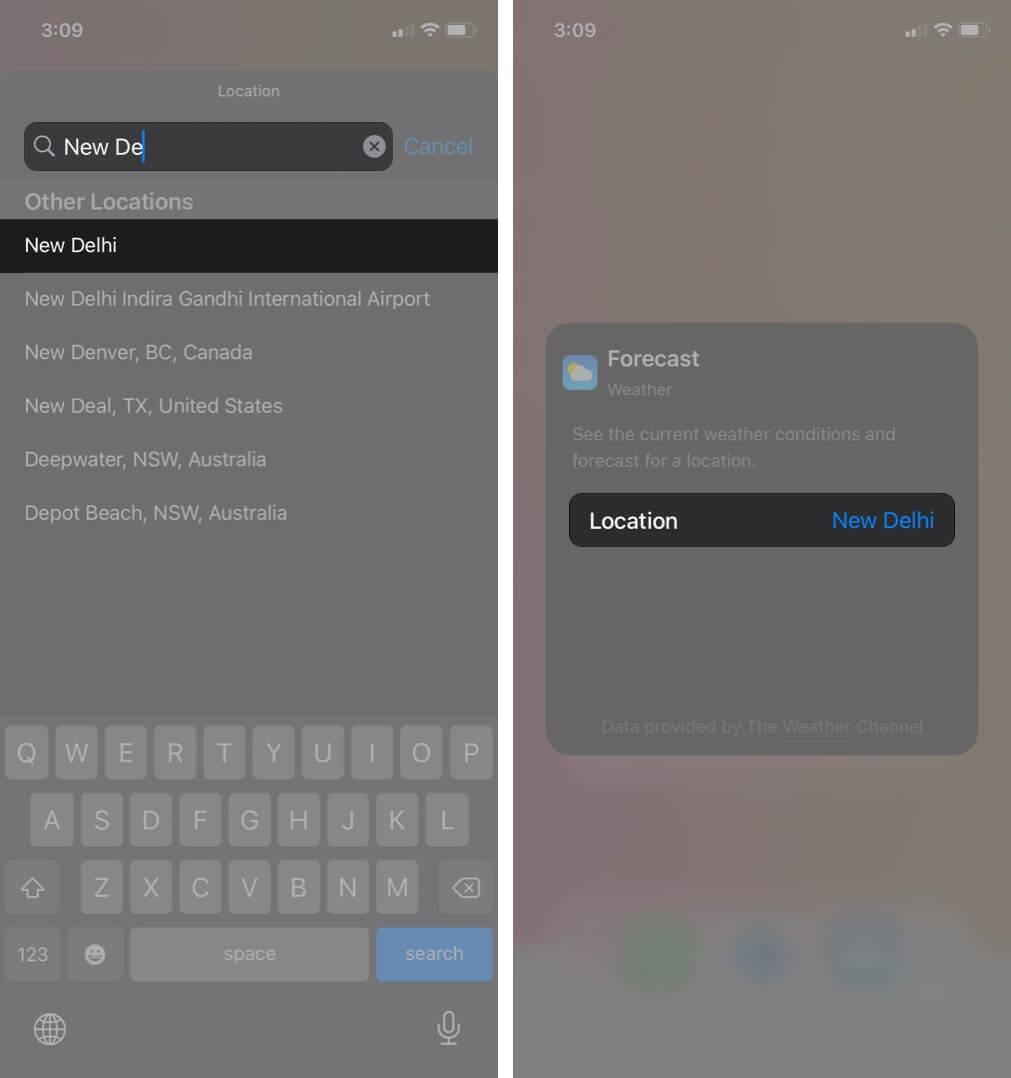
Uwaga: po wydaniu jednej lub dwóch aktualizacji przyrostowych iOS 14 Apple zajmie się tym i możesz przełączyć się na Ponownie „Moja lokalizacja”.
4. Usuń zapisaną lokalizację
Otwórz aplikację Pogoda i kliknij ikonę stosu w prawym dolnym rogu. Poniżej „Moja lokalizacja” zobaczysz zapisane lokalizacje. Przesuń palcem od prawej do lewej na jednym i kliknij Usuń.
Powtórz to dla wszystkich zapisanych wpisów.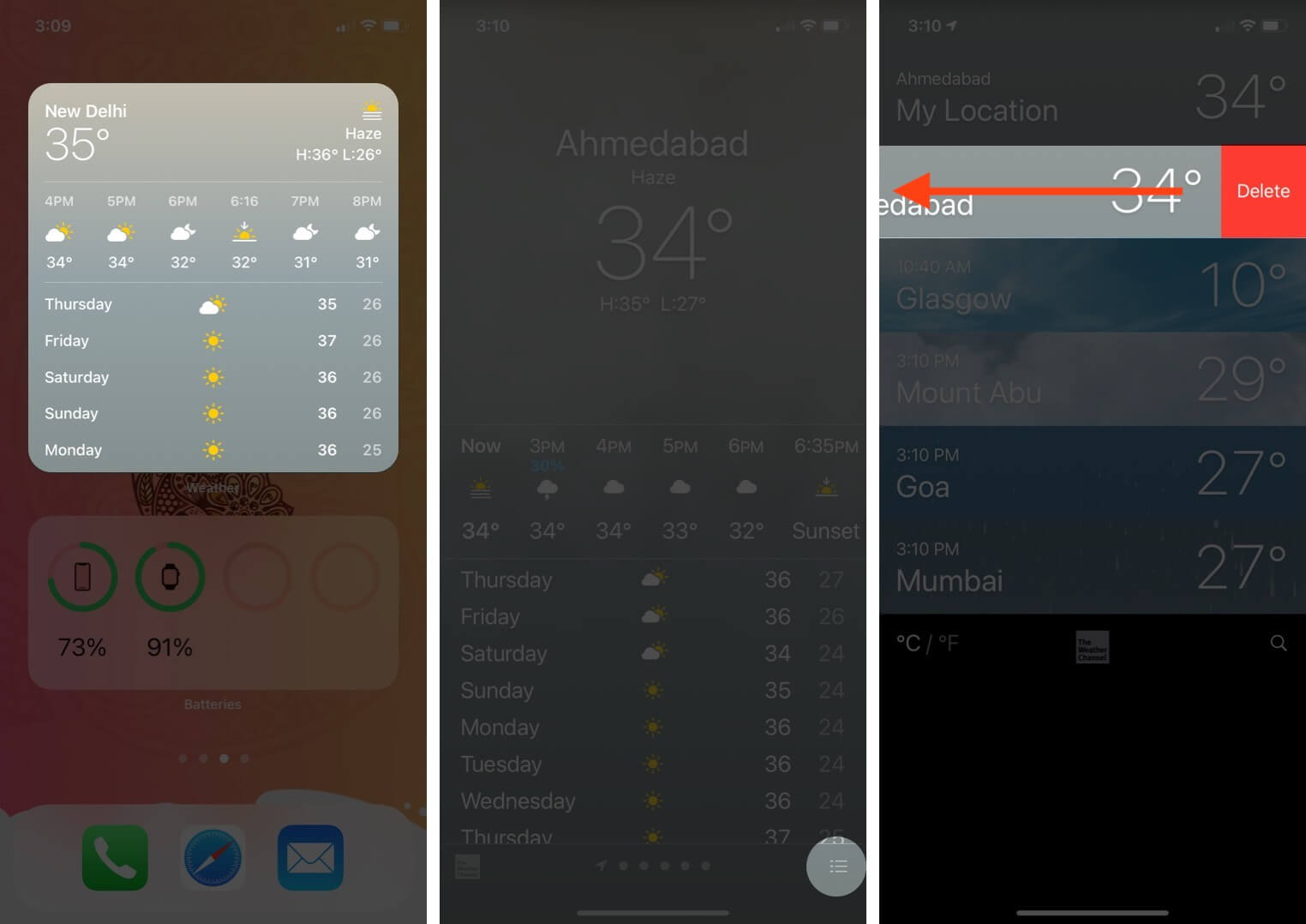 Uruchom ponownie iPhone’a, a widżet pogody powinien teraz działać poprawnie.Możesz również iść dalej i ponownie zapisać żądane lokalizacje. W tym celu wykonaj pierwszy krok, a następnie dotknij ikony wyszukiwania. Teraz wpisz nazwę miasta, dotknij sugestii, a na koniec dotknij Dodaj.
Uruchom ponownie iPhone’a, a widżet pogody powinien teraz działać poprawnie.Możesz również iść dalej i ponownie zapisać żądane lokalizacje. W tym celu wykonaj pierwszy krok, a następnie dotknij ikony wyszukiwania. Teraz wpisz nazwę miasta, dotknij sugestii, a na koniec dotknij Dodaj.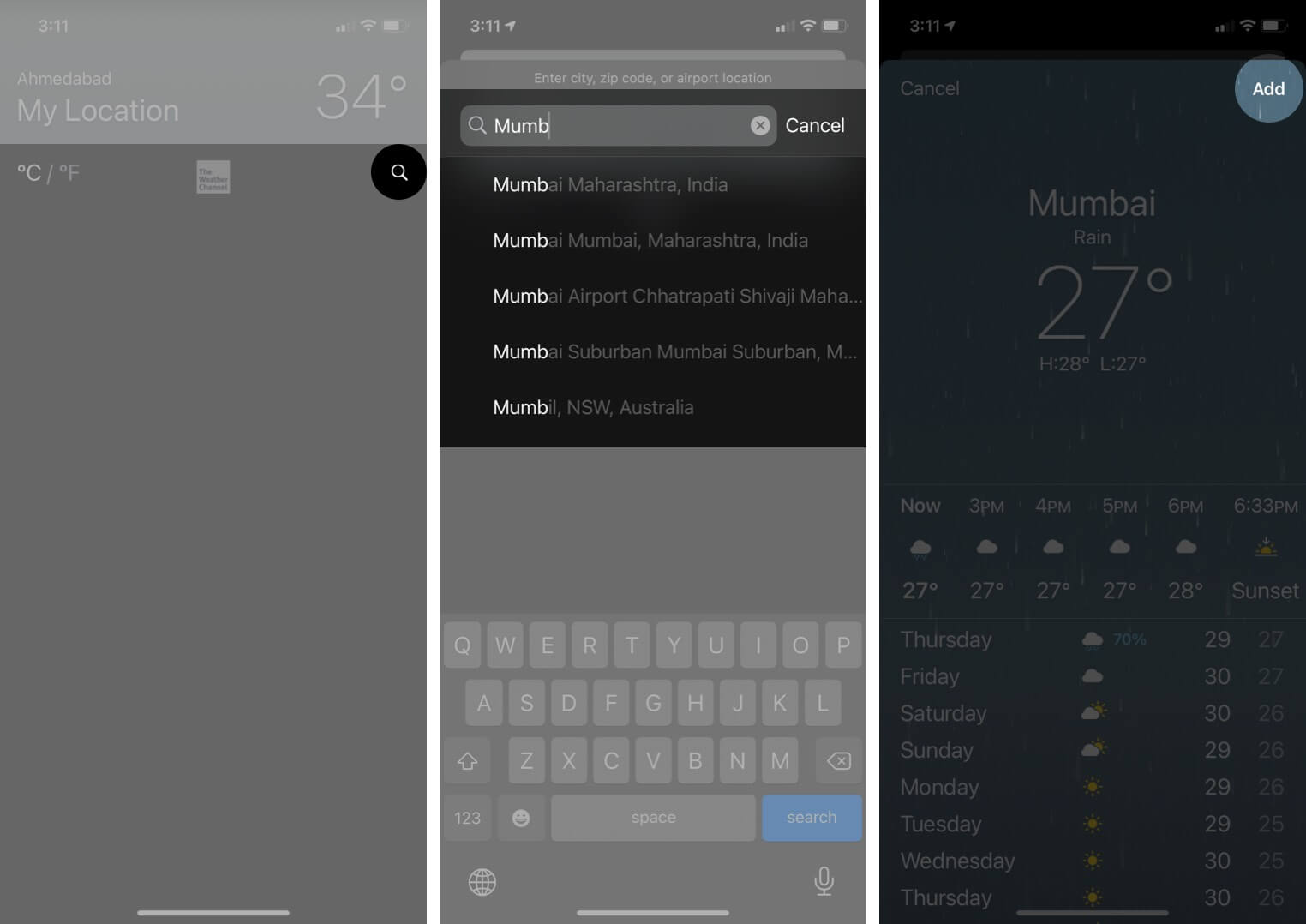
5. Włącz odświeżanie aplikacji w tle
Odświeżanie w tle umożliwia aplikacji pobieranie nowych danych w tle. Ponieważ masz trudności z widżetem Pogoda, upewnijmy się, że wszystko jest tutaj w porządku.
Otwórz Ustawienia i dotknij Ogólne. Dotknij Odświeżanie aplikacji w tle.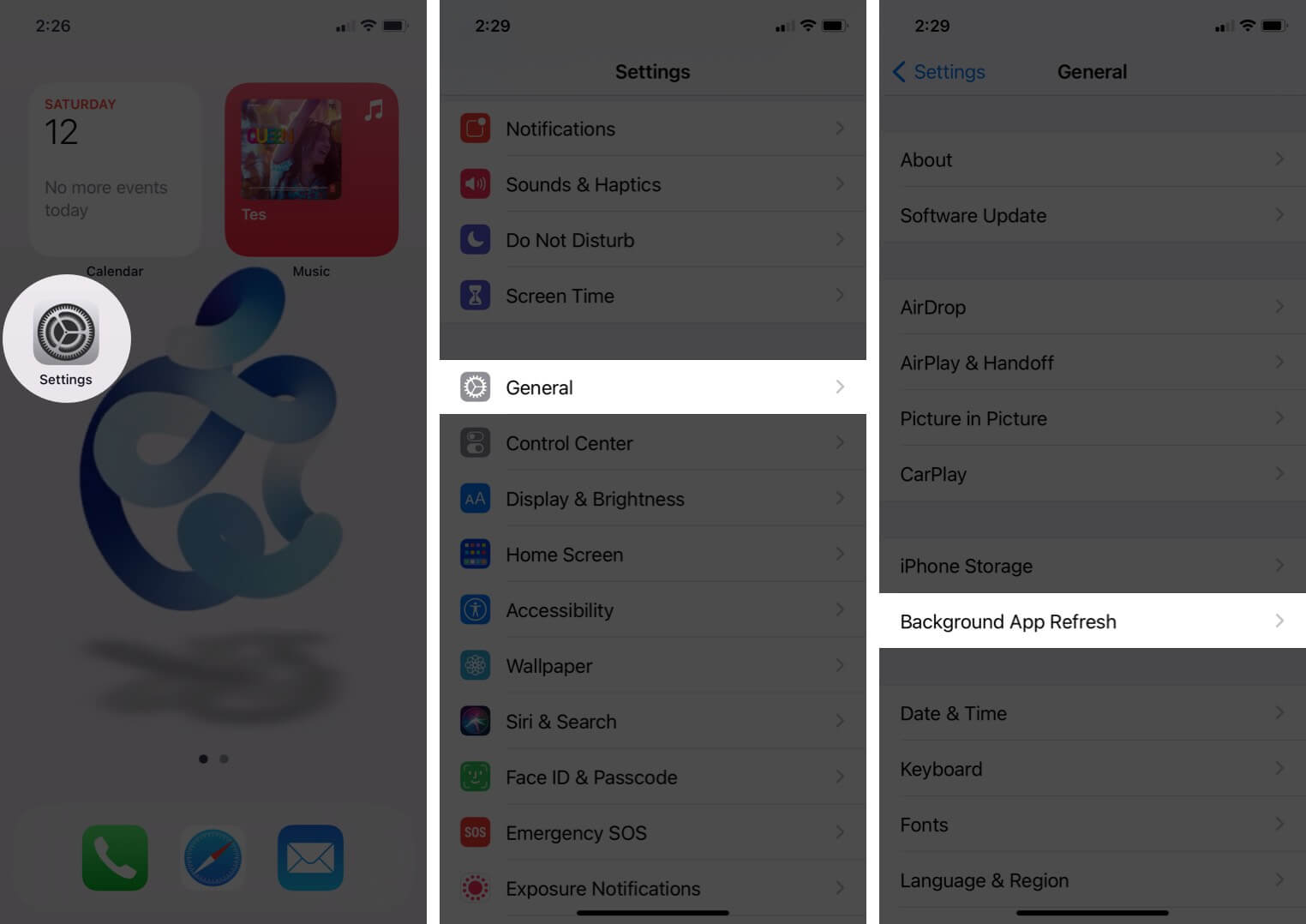 Na następnym ekranie upewnij się, że jest Włączony. Przewiń w dół i upewnij się, że przełącznik Pogoda jest włączony.
Na następnym ekranie upewnij się, że jest Włączony. Przewiń w dół i upewnij się, że przełącznik Pogoda jest włączony.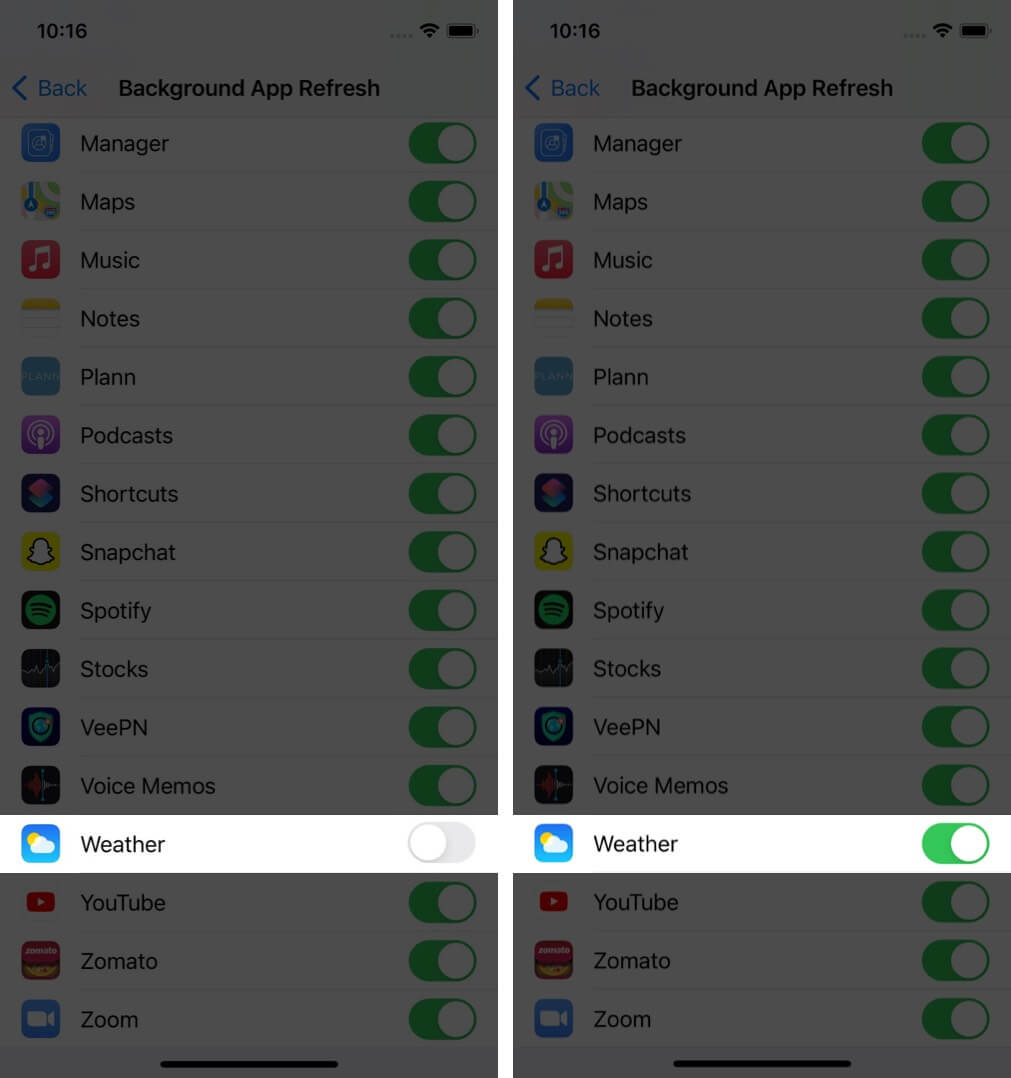
6. Odinstaluj i ponownie zainstaluj aplikację Pogoda
Chociaż Pogoda jest wbudowaną aplikacją Apple, możesz ją odinstalować i zainstalować ponownie, aby naprawić problemy. Oto jak.
Na ekranie głównym lub w bibliotece aplikacji przytrzymaj długo ikonę Pogoda. Dotknij Usuń aplikację → Usuń aplikację → Usuń.
Ponadto wejdź w tryb poruszania, naciskając i przytrzymując. Możesz kliknąć przycisk minus i podążać dalej.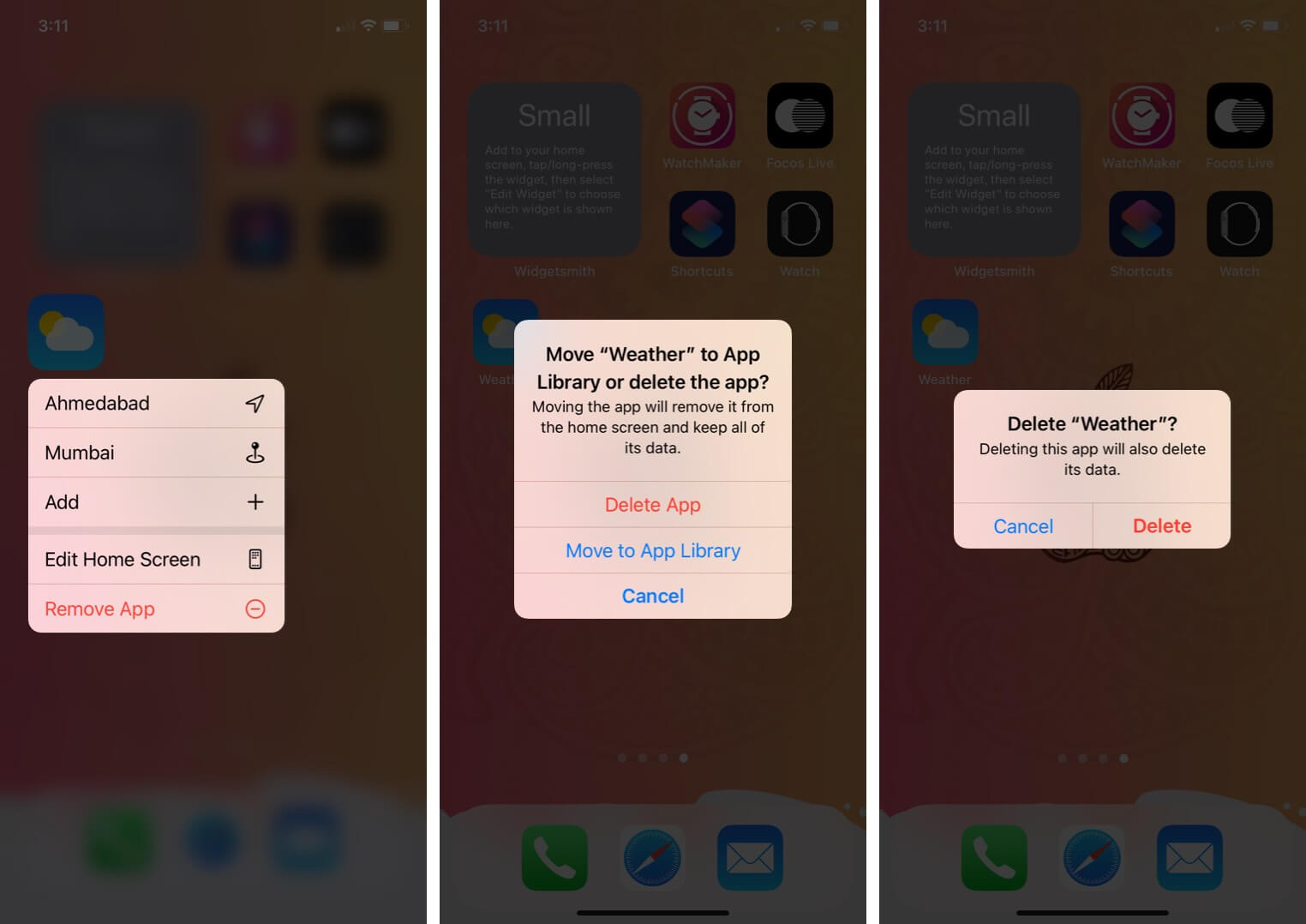 Uruchom ponownie iPhone’a.Otwórz App Store i kliknij Szukaj. Wpisz Pogoda i kliknij ikonę pobierania, by zainstalować oficjalną aplikację.
Uruchom ponownie iPhone’a.Otwórz App Store i kliknij Szukaj. Wpisz Pogoda i kliknij ikonę pobierania, by zainstalować oficjalną aplikację.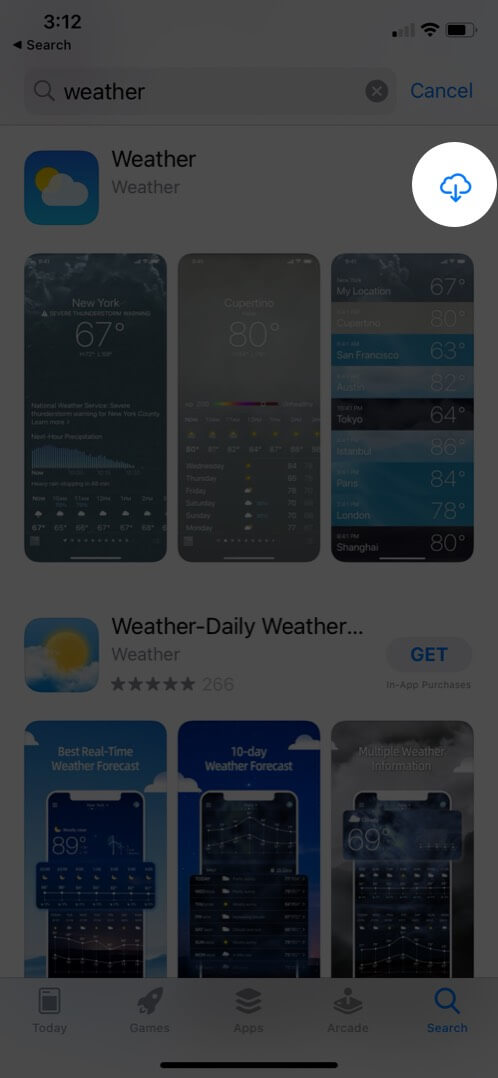
7. Zaktualizuj do najnowszej wersji iOS
Apple regularnie wysyła aktualizacje iOS, aby naprawić takie błędy i problemy. A zwłaszcza po dużym wydaniu iOS (powiedzmy iOS 15), wkrótce otrzymasz kolejną wersję (powiedzmy iOS 15.1). To (i kolejne aktualizacje) znacznie szlifuje rzeczy w oparciu o opinie użytkowników. Dlatego musisz pobrać najnowszą wersję, jeśli jest dostępna.
Uwaga: jeśli korzystasz z iOS 15 beta, możesz również przełączyć się na publiczną wersję iOS 15.
8. Zresetuj dane lokalizacji i prywatności
Jeśli nic nie działa, może pomóc zresetowanie danych lokalizacji. Pozwól, że Cię poprowadzę.
Przejdź do Ustawienia i kliknij Ogólne. Przewiń do końca i kliknij Resetuj.Dotknij Zresetuj lokalizację i prywatność. Wprowadź swoje hasło iPhone’a i potwierdź.
9. Zresetuj wszystkie ustawienia
Wspomniana powyżej metoda nie przyniosła dużo szczęścia? Rozważ zresetowanie wszystkich ustawień.
Po tym wszystkim ustawienia, które zmieniłeś zgodnie z własnymi upodobaniami, zostaną przywrócone do wartości domyślnych. Kilka rzeczy, takich jak profile VPN, zostanie usuniętych. Ale osobiste rzeczy, zdjęcia, muzyka, aplikacje itp. pozostaną bez zmian.
W Ustawieniach kliknij Ogólne. Kliknij Resetuj strong>. 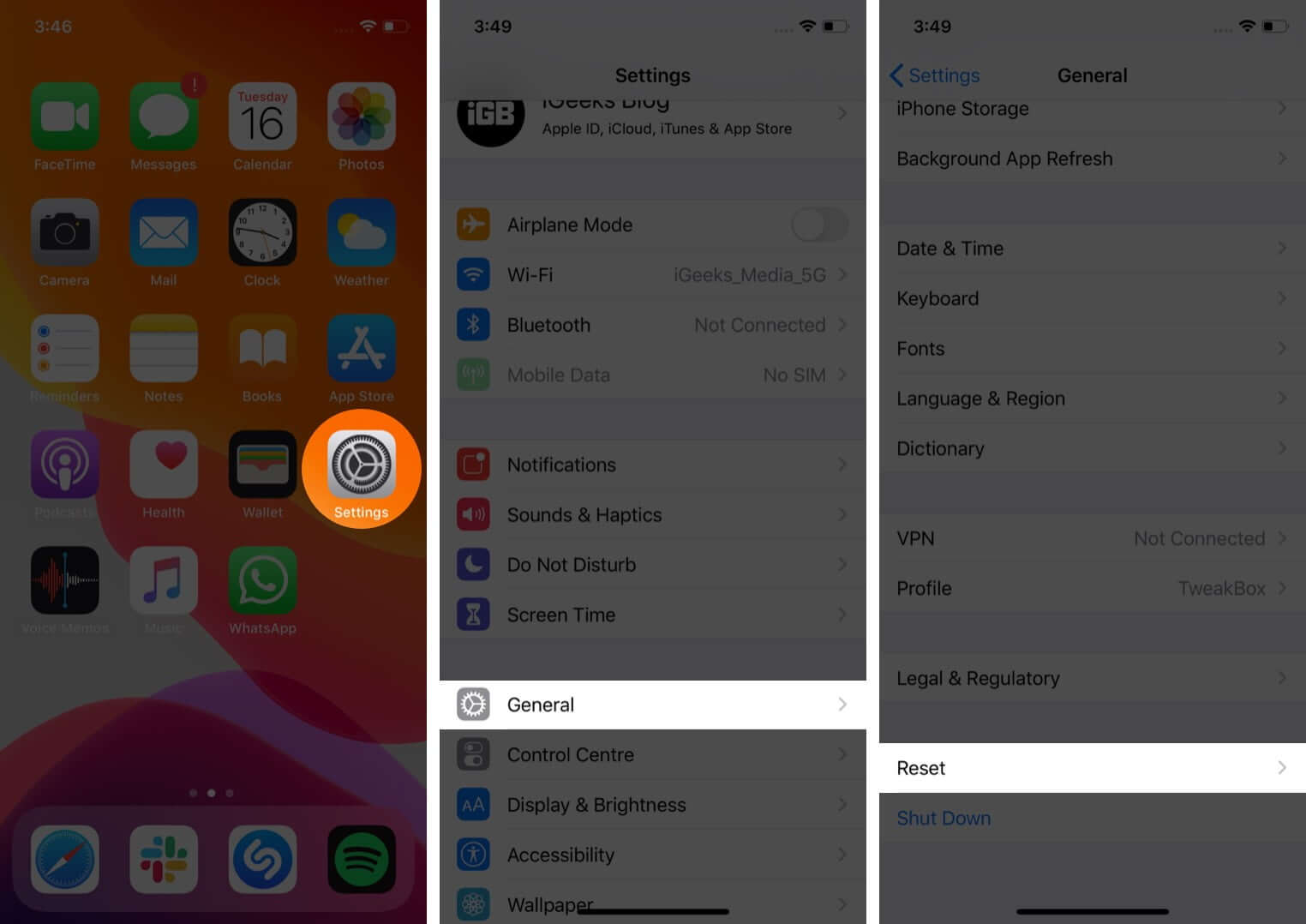 Dotknij Zresetuj wszystkie ustawienia.Wprowadź hasło urządzenia (i hasło Czas ekranu, jeśli zostaniesz o to poproszony).Na koniec dotknij Zresetuj wszystkie ustawienia, aby rozpocząć proces.
Dotknij Zresetuj wszystkie ustawienia.Wprowadź hasło urządzenia (i hasło Czas ekranu, jeśli zostaniesz o to poproszony).Na koniec dotknij Zresetuj wszystkie ustawienia, aby rozpocząć proces.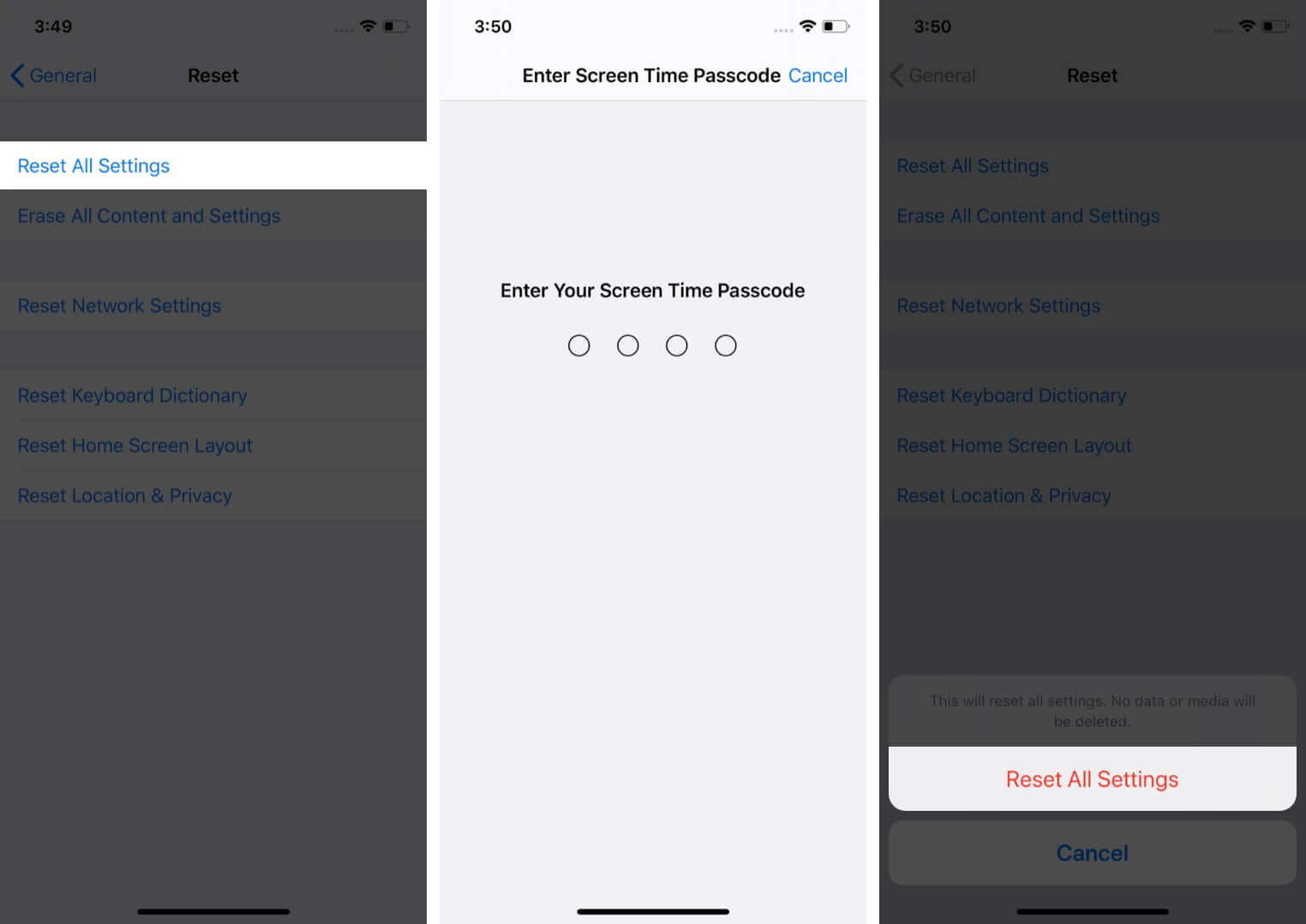
Następnie połącz się z siecią Wi-Fi lub komórkową transmisją danych. Po skonfigurowaniu podstawowych rzeczy aplikacja pogodowa i widżet powinny działać płynnie.
Wylogowywanie
To wszystko! To są prawdziwe rozwiązania, dzięki którym źle zachowujący się widżet pogodowy będzie działał ponownie na iPhonie. Wierzę, że jedno z rozwiązań sprawdziło się w Twoim przypadku. Jeśli nic nie działa i nie ma oczekujących aktualizacji iOS, poczekaj na nadchodzącą.
Masz coś do powiedzenia lub dodania? Udostępnij w sekcji komentarzy poniżej.
Oto więcej postów, które są zbyt ekscytujące, by je przegapić!
